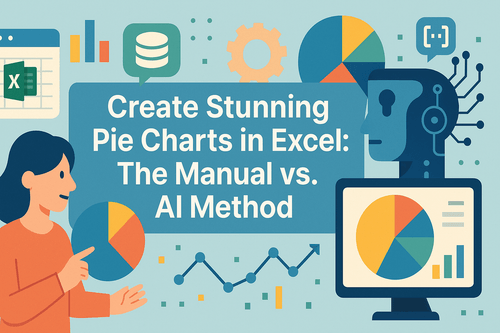여러 지역(북부, 남부, 동부, 서부)에서 이커머스 사업을 운영하고 있다고 가정해보세요.
광고는 진행 중이고, 창고는 가득 차 있으며, 매출은 계속 들어옵니다. 그런데 CEO가 이렇게 묻습니다:
어느 지역이 가장 큰 매출을 내고 있나요?
당황스러운 순간... 하지만 Excelmatic이 있다면 문제없습니다.
이 질문이 중요한 이유
지역별 매출 분포를 알면 다음과 같은 결정에 도움이 됩니다:
- 타겟 마케팅: 성과가 좋은 지역에 집중
- 물류: 창고 및 배송 경로 효율적 계획
- 영업 전략: 어디에 집중하고, 어디에 멈출지 판단
- 예산 배분: 모든 지역에 동일한 예산을 할당할 필요 없음
파이 차트로 한눈에 확인하세요.
기존 방법 = 많은 클릭
일반적인 Excel에서 이 정보를 얻으려면:
- 피벗 테이블로 지역별 매출 그룹화
- 합계 계산 및 정렬
- 수동으로 파이 차트 생성
- 레이블, 백분율, 색상 서식 지정
- 하나의 지역을 빠뜨렸다는 걸 깨닫고... 다시 시작
이 모든 과정은 결국 "북부 지역이 잘 나간다"는 결론을 내리기 위함입니다.
Excelmatic으로 해결
다음과 같이 질문하세요:
지역별 매출 분포를 파이 차트로 표시해줘
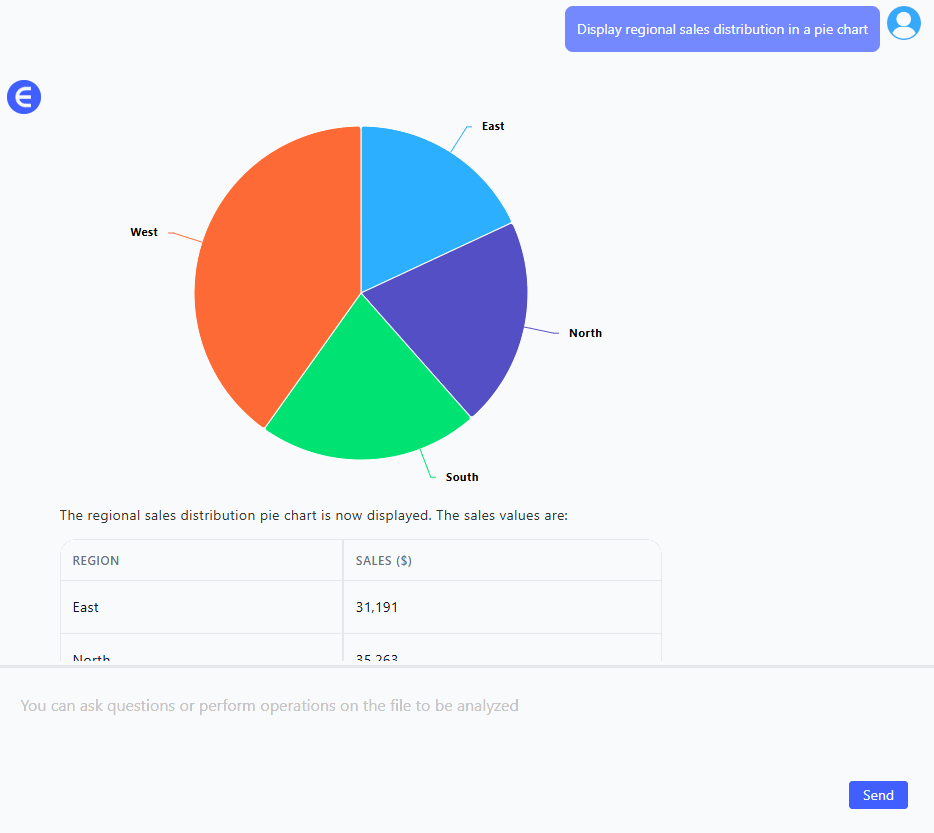
각 지역의 매출과 점유율을 표로 보여줘
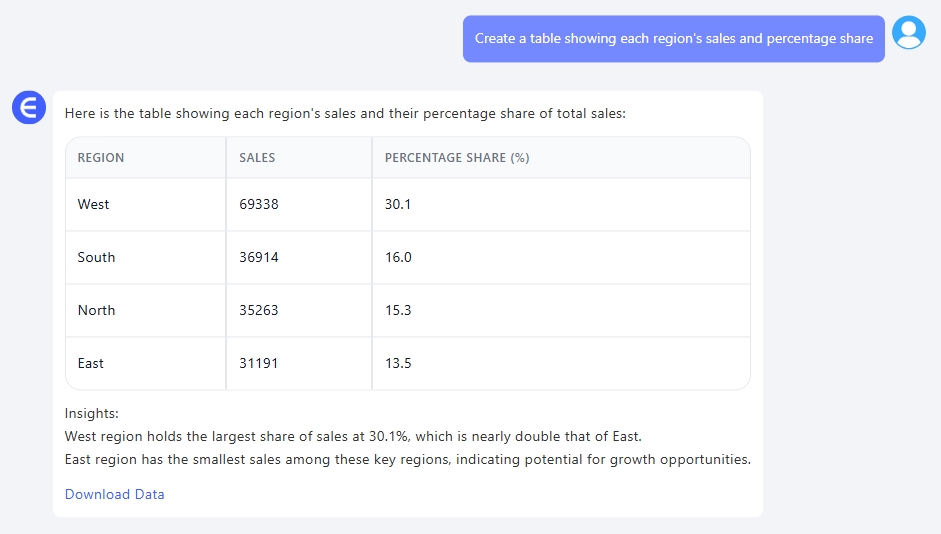
데이터셋에서 매출 점유율이 가장 높은 지역은 어디야?
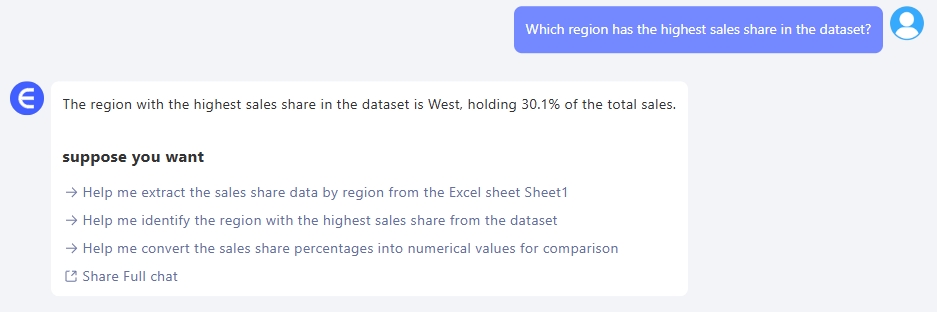
이러한 프롬프트로 다음을 얻을 수 있습니다:
- 자동 색상 지정된 깔끔한 파이 차트
- 총계 + 점유율이 포함된 요약 테이블
- 복잡한 수식 없이도 최고 성과 지역 식별
- 1분 이내에 시각적 인사이트 제공
파이 차트가 최적일 때
다음과 같은 경우에 사용하세요:
- 비율 비교가 필요할 때
- 어떤 지역이 우세한지 시각적으로 확인할 때
- 비전문가에게 명확히 전달할 때
- 깔끔한 상위 수준 요약을 제시할 때
다음과 같은 경우에는 사용하지 마세요:
- 10개 이상의 지역이 있는 경우(지저분해짐)
- 시간 경과에 따른 추세를 보여줘야 할 때(라인 차트 사용!)
수동 작업 vs Excelmatic AI
| 작업 | 일반 Excel | Excelmatic AI |
|---|---|---|
| 그룹화 + 요약 | 수동 피벗 설정 | 한 줄 프롬프트 |
| 차트 서식 지정 | 수정 필요 | 자동으로 깔끔하게 준비 |
| 총계 대비 % 표시 | 추가 수식/설정 필요 | 기본 제공 |
| 최고 성과 지역 강조 | 수동 정렬 | 프롬프트 및 테이블 출력 |
| 시각적 명확성 | 기술 수준에 따라 다름 | 항상 깔끔함 |
| 시간 절약 | 15–30분 소요 | 1분 미만 |
전문가 팁
- 지역 수를 제한하세요(3–6개가 적당)
- 테이블 표시 시 값 기준 내림차순 정렬 필수
- 비교 + 추세를 모두 보려면 파이 차트와 바 차트 병행
- 꼬리 부분이 너무 작으면 "기타 지역" 그룹 추가
마무리
강점이 어디에 있는지 모른다면 사업을 성장시킬 수 없습니다.
Excelmatic과 간단한 파이 차트로 지역별 매출 분포를 명확히 파악하세요—스프레드시트도 손상되지 않고, 머리도 아프지 않습니다.
추측은 그만. 스마트하게 질문하세요. 빠르게 시각화하세요.